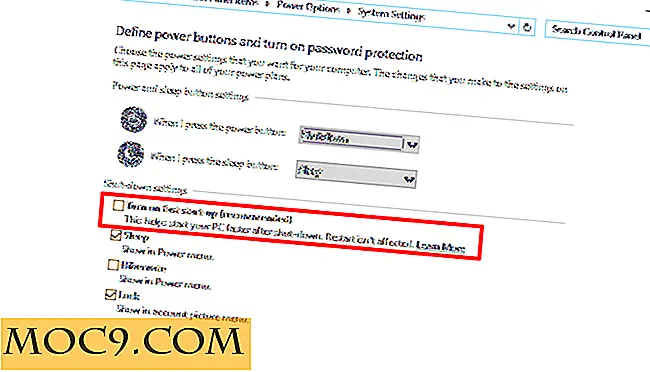Slik aktiverer du en oppgavekontrollaktig funksjon i Windows 7 og 8
En av de flotte funksjonene i Mac OS er Mission Control, som gjør det mulig å finne åpne programvinduer eller skjule alle åpne vinduer for å vise skrivebordet uten å måtte tøffe klikke gjennom hvert vindu av gangen. Vil du se alle åpne nettlesere? Ikke noe problem, Mission Control lar deg midlertidig flette alle nettleservinduer på skjermen samtidig, noe som gir deg et klart bilde av hva som skjer. Til sammenligning har Windows ikke en slik funksjon. Du er begrenset til å bruke "ALT + TAB" som bare viser miniatyrbilder av åpne programmer. Heldigvis har Mission Control effektivt blitt "klonet" for Windows, og det kalles SmallWindows. Denne applikasjonen fungerer bra på alle nyere versjoner av Windows fra Vista til Windows 8.
Installere og bruke SmallWindows
Naviger til utviklerens nettsted der du kan laste ned SmallWindows. Når du har lastet ned og installert programmet, start programmet.

Ved første oppstart vises en velkomstmelding som ber om at du vil at SmallWindows skal åpnes hver gang du starter datamaskinen. Klikk på "Ja" for å fortsette. Hvis du bestemmer "Nei", men vil aktivere det senere, kan dette konfigureres i Innstillinger.

Når programmet kjører, kan det bli funnet i systemstatusfeltet hvor du kan få tilgang til innstillinger eller mini-vinduer-funksjonen. Klikk på alternativet for miniatyrvinduer for å vise en standardversjon av SmallWindows.

Miniatyrvinduene vises som nedenfor.

Alternativt, for å konfigurere innstillingene på SmallWindows, velg innstillinger fra systemstatusfeltet i stedet.

I Innstillinger kan du konfigurere dine 4 hjørne Hot Zones. For eksempel viser vi at det viser relaterte applikasjoner hvis du skyver markøren inn i øverste venstre hjørne av skjermen, for å vise skrivebordet hvis du flytter markøren øverst til høyre på skjermen, og viser alle åpne programmer hvis du Flytt markøren til nederst til venstre på skjermen.

Fra nå av, hvis en bruker åpner en bestemt nettleser og ønsker å vise alle relaterte nettlesere som er åpne på datamaskinen, må de bare glide musen til øverste venstre hjørne av skjermen. Du kan også se at miniatyr-vinduene er merket fra 0 i stigende rekkefølge. Hvis du ønsket å se på skrivebordet, kan du bare navigere musen til øverste høyre hjørne av skjermen. Skjønnhet med varme soner ....

I stedet for å bruke musen til å få tilgang til de varme sonene du har konfigurert, kan du konfigurere hurtigtast aktivering. For eksempel, for å sette inn en Hot Key aktiveringskode for den relaterte Hot Zone, velg [None] -knappen.

Dialogboksen Angi hurtigtast vises. Fra nøkkeldroplisten velger vi "F1" -tasten fra rullegardinlisten.

For Modifiers, kryss av i kryssboksen "Ctrl". Klikk på "OK" for å fortsette.

En annen nyttig funksjon på innstillingssiden er at du kan nominere bestemte Windows for å bli ekskludert fra miniatyr eller vise skrivebord. Hvis du for eksempel vil forhindre Google Chrome, må du bare velge Ekskluder Windows-knappen i Innstillinger, klikke på «Legg til» -knappen og skrive inn navnet sitt. Det skal vises som under hvis det er riktig konfigurert.

Det finnes noen andre alternativer tilgjengelig i innstillinger som for eksempel konfigurering av fargevalg eller aktivering av Live-oppdatering av Windows.
Konklusjon
SmallWindows er en stor produktivitetsbooster for folk som pleier å ha mange applikasjoner åpne samtidig. Vennligst legg inn dine erfaringer eller spørsmål nedenfor i kommentarene.



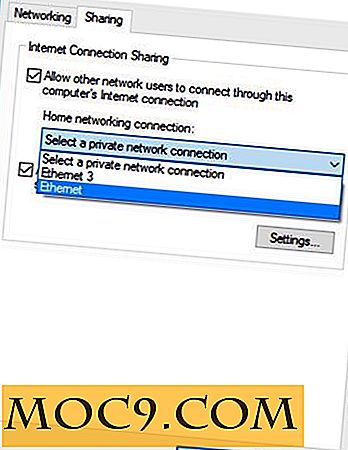

![Sudo vs Su [Linux] (MTE Forklarer)](http://moc9.com/img/sudo-permission-denied.jpg)